目次
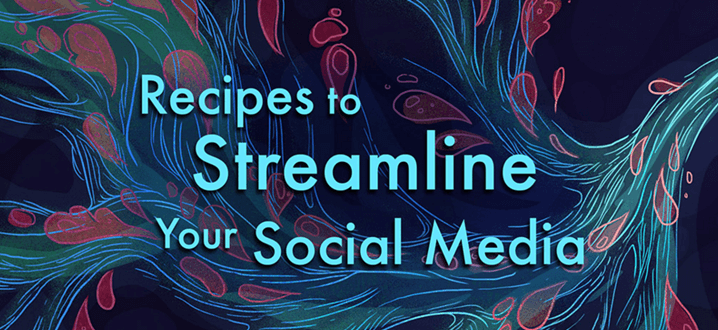
概要
IFTTT(イフト)とは「レシピ」と呼ばれる個人作成もしくは公に共有しているプロフィールを使って数あるWebサービス(Facebook、Evernote、 Twitter、Pocket、Weather、Dropboxなど)同士で連携することができるWebサービスです。開発したのはリンデン・チベッツで2010年にスタートしました。
IFTTTは「○○したら○○する」というように、Webサービス同士を連携するハブのようなものと考えれば間違いないと思います。
今回は「PocketからTwitter」「Pocket(お気に入り)からEvernote」の2つのレシピを紹介したいと思います。なぜ「Pocket」なのかは、 のちほど紹介します。「IFTTT」「Pocket」「Twitter」「Evernote」のユーザー登録は済ましてあることを前提に、はなしを進めます。
それでは解説します。
レシピ-PocketからTwitter
構想の最初は「Pocket」で保存したら、「Twitter」でツイートする。
次に「Pocket」で「お気に入り」に登録したら、「Evernote」のノートを作成する。この2件です。
最初のレシピです。「IFTTT」にSignIn(サインイン)して、「MyRecipes」を クリックしてください。
「CreateaRecipe」をクリックします。
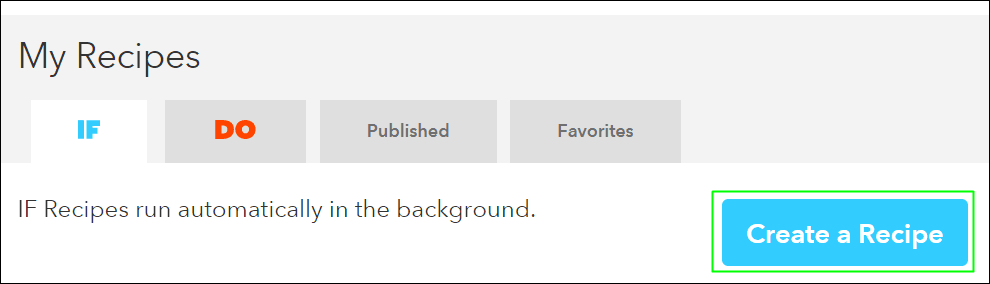
「トリガー」の作成です。「this」をクリックします。
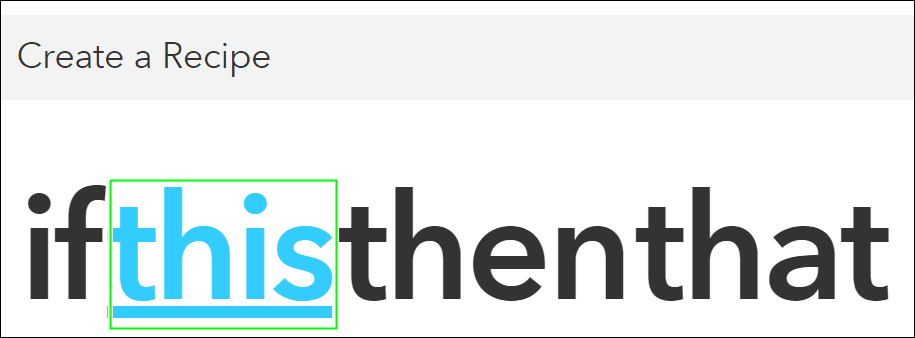
Webサービスを選択します。「Pocket」をクリックします。
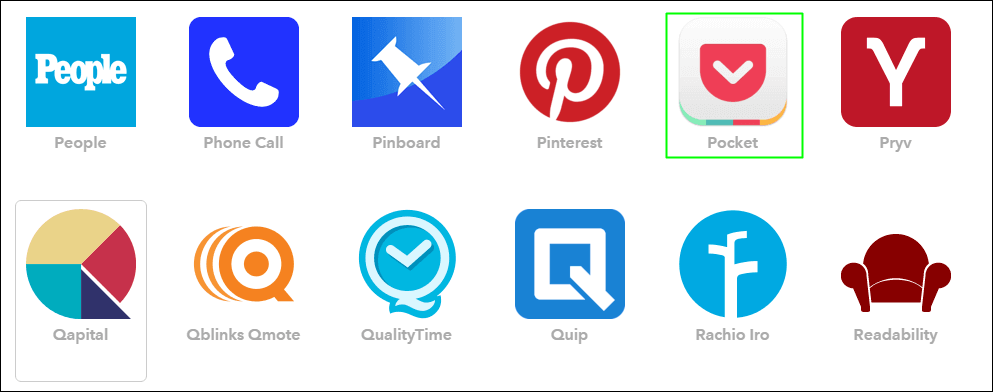
「Pocket」に接続します。「Pocket」にはログイン済みです。
「Connect」をクリックします。
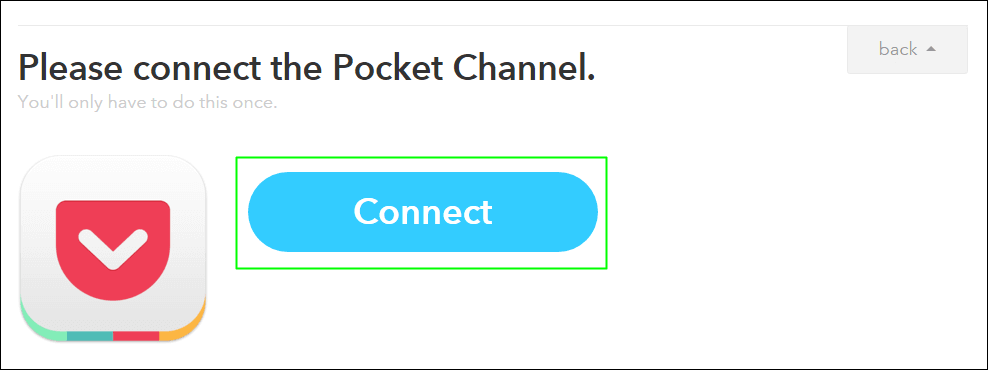
「IFTTT」「Pocket」のアプリ連携を許可します。「許可」をクリックします。
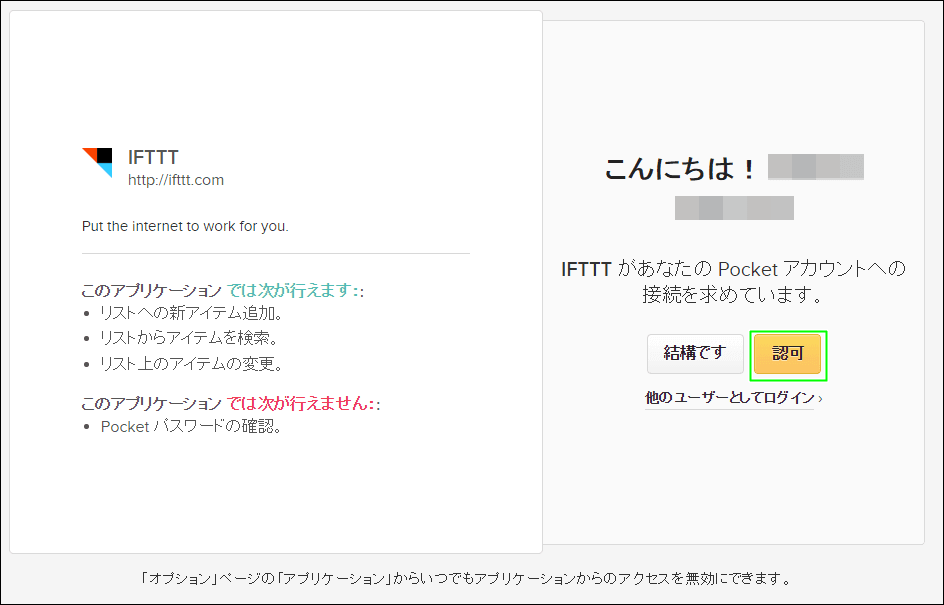
「IFTTT」「Pocket」のアプリ連携が完了しました。「Done」をクリックします。
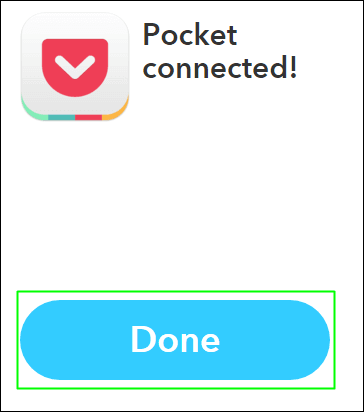
「Continuetothenextstep」をクリックします。
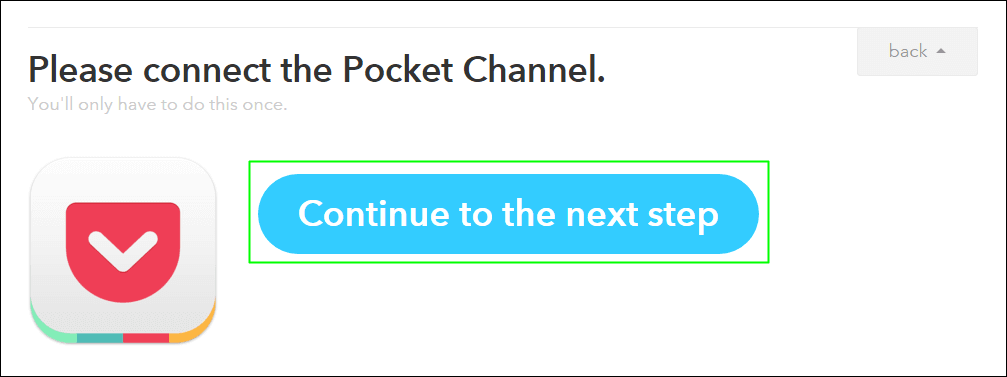
「Anynewitem」をクリックします。 「Pocket」に保存されたらという意味です。
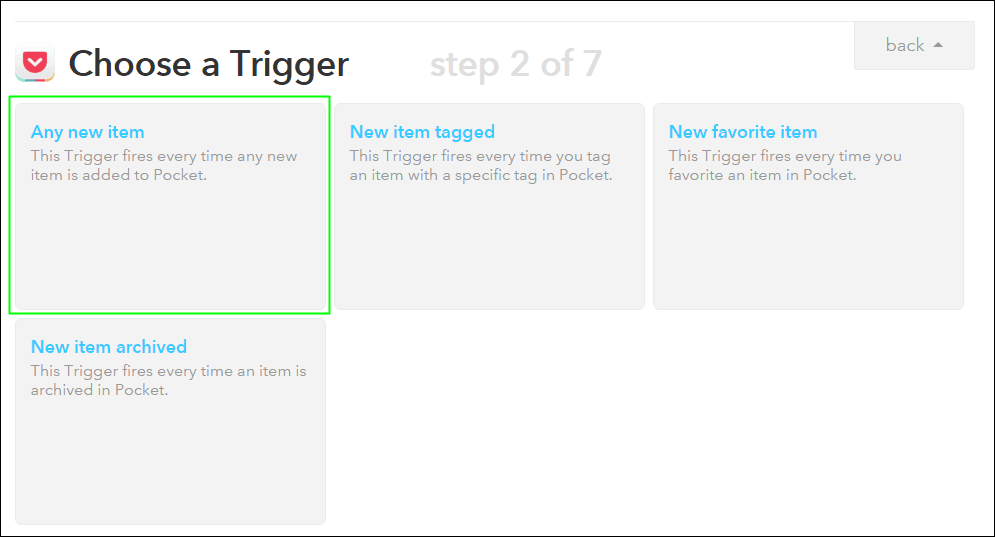
「CreateTrigger」をクリックします。トリガーの作成は完了です。
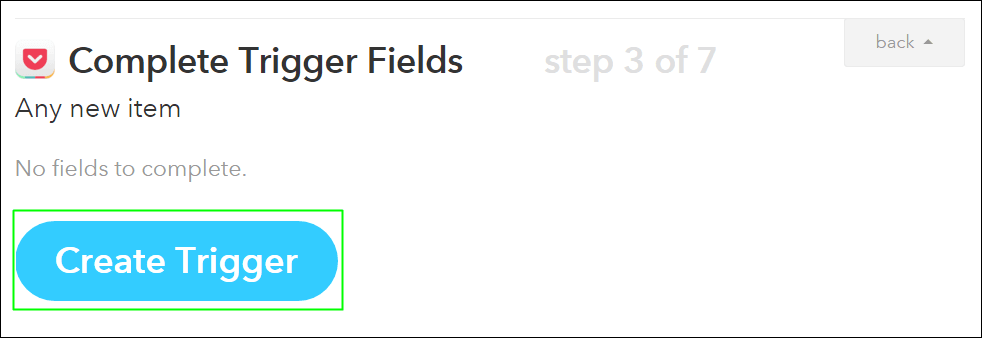
「アクション」の作成です。「that」をクリックします。
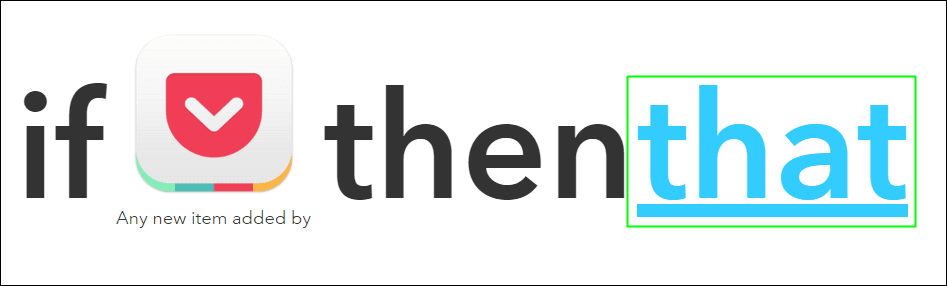
Webサービスを選択します。「Twitter」をクリックします。
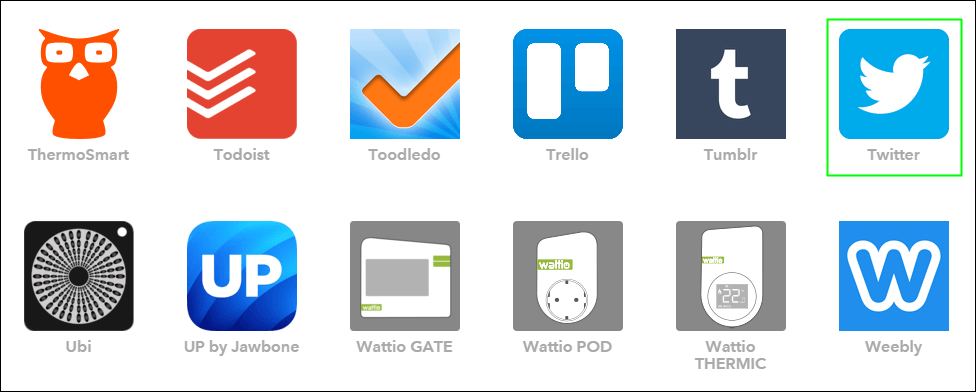
管理人は「IFTTT」「Twitter」のアプリ連携はすんでいます。初めての場合は、画面指示に従ってください。難しくないと思います。
「Postatweet」をクリックします。 ツイートするという意味です。
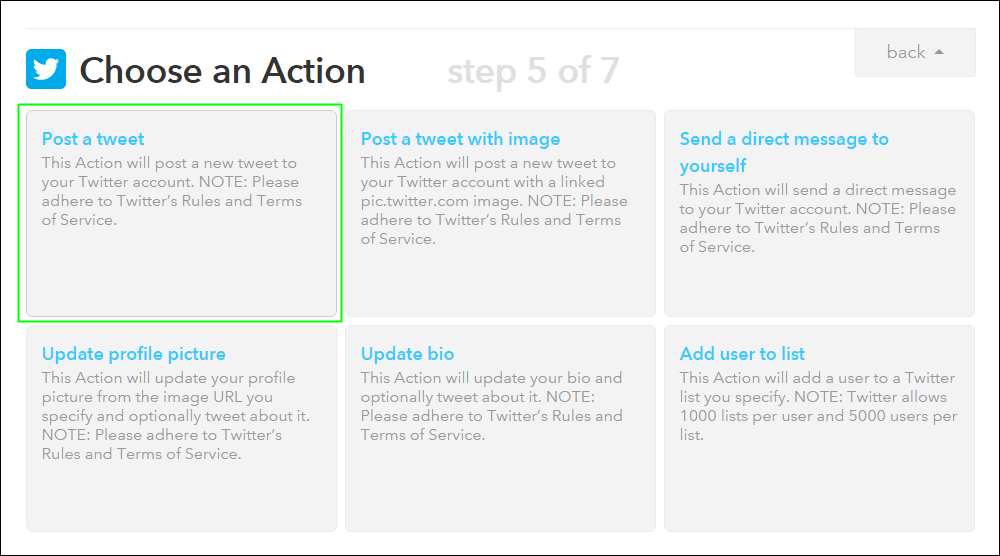
「Tweettext」の内容を確定して、「CreateAction」をクリックします。 アクションの作成は完了です。
「Tweettext」は固定の文字列と「Title」「Url」にしました。
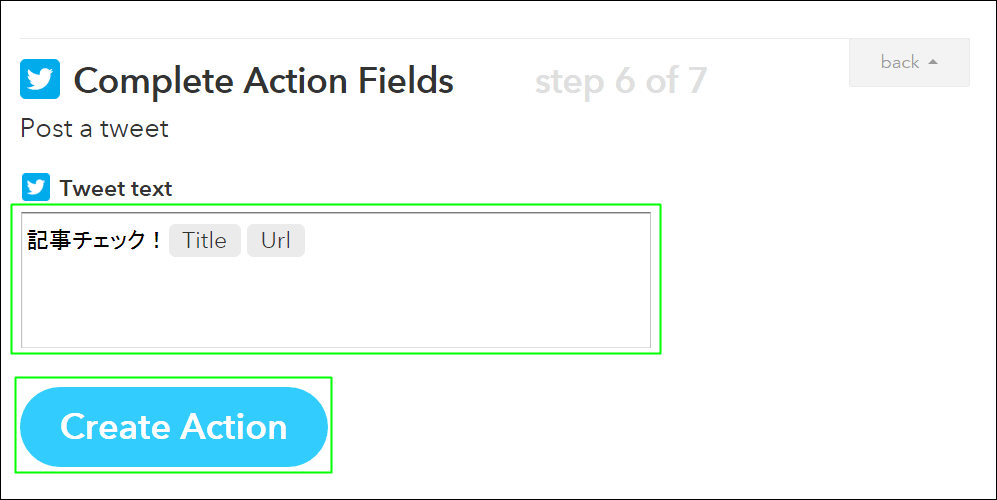
「RecipeTitle」の内容を確定して、「CreateRecipe」をクリックします。 レシピの作成は完了です。
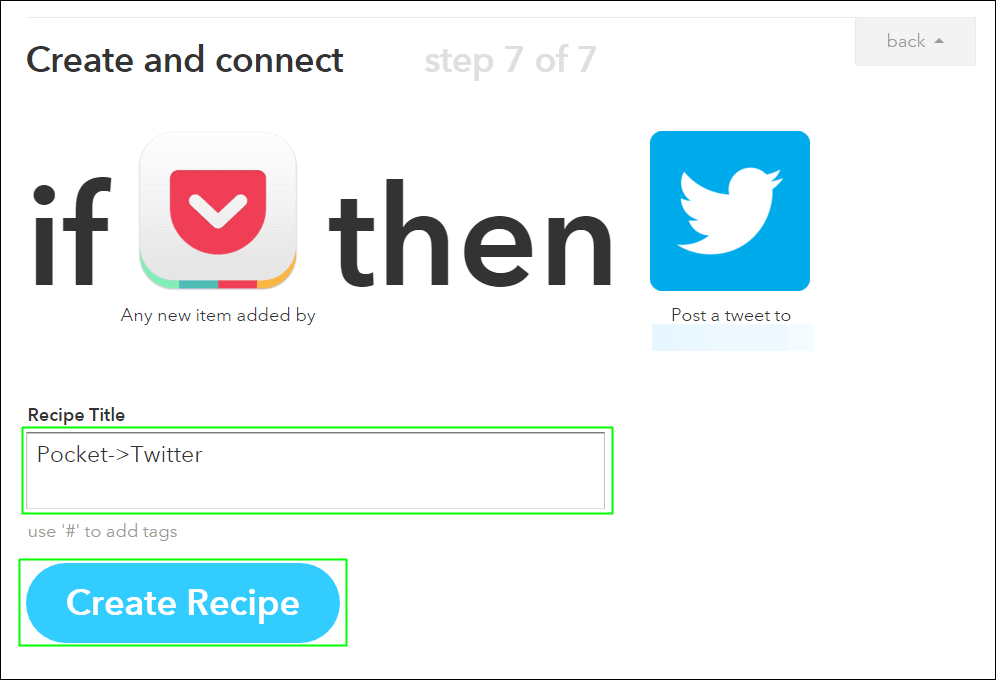
作成したレシピをTwitterで確認します。ちゃんとツイートされたことを確認しました。

スポンサーリンク
レシピ-Pocket(お気に入り)からEvernote
ふたつ目のレシピ、「Pocket」で「お気に入り」に登録したら、「Evernote」のノートを作成するというレシピを作成します。 Evernoteのノートブックは作成済みです。
「トリガー」の作成です。「this」をクリックします。
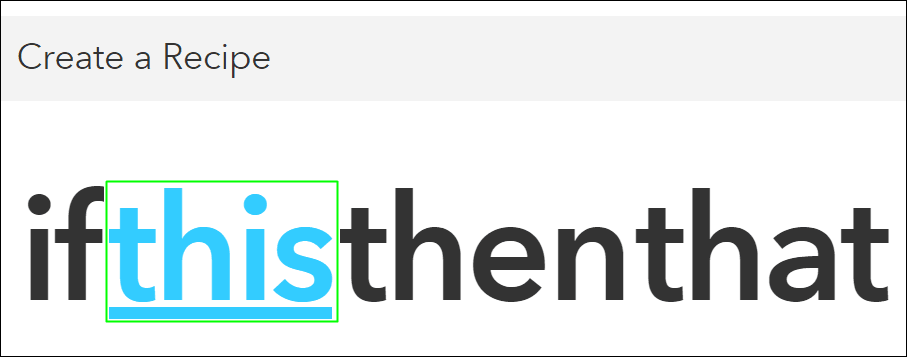
Webサービスを選択します。「Pocket」をクリックします。
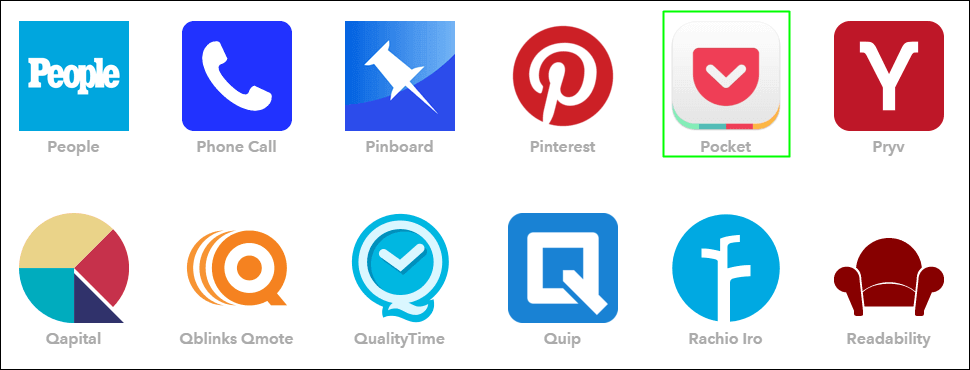
「Newfavoriteitem」をクリックします。 「Pocket」で「お気に入り」に登録されたらという意味です。

「CreateTrigger」をクリックします。トリガーの作成は完了です。
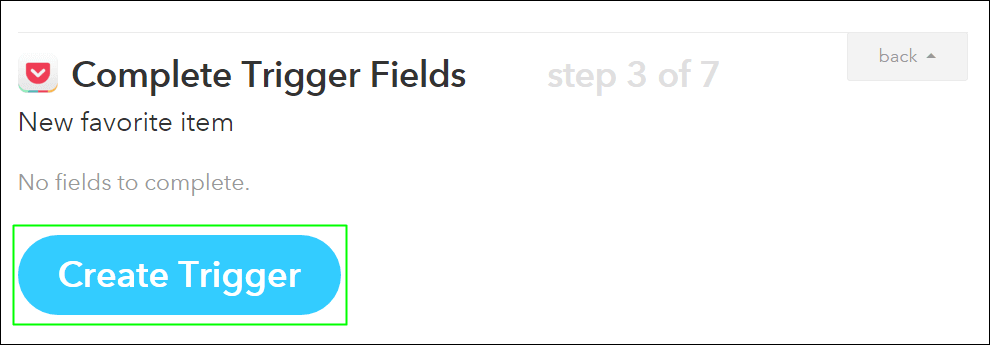
「アクション」の作成です。「that」をクリックします。
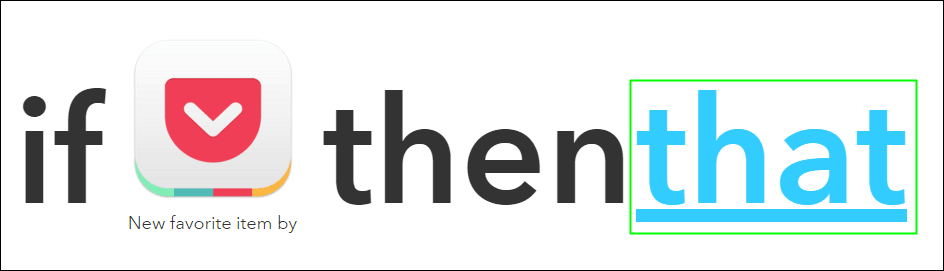
Webサービスを選択します。「Evernote」をクリックします。
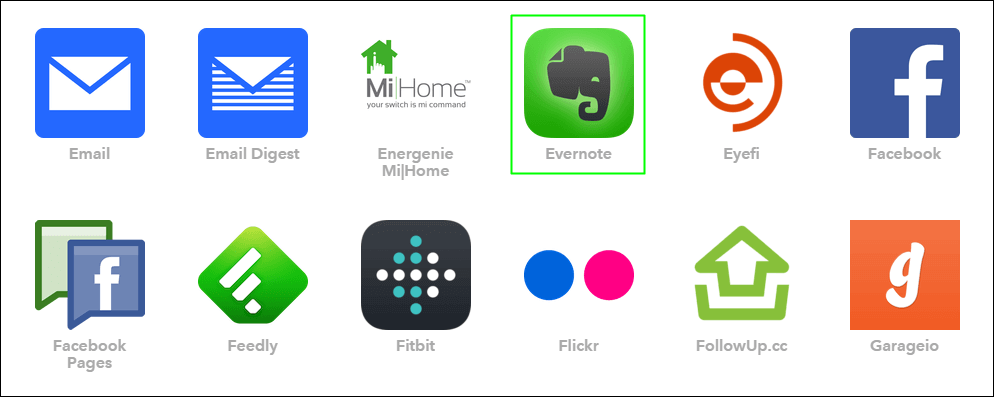
「Evernote」に接続します。「Evernote」にはログイン済みです。
「Connect」をクリックします。
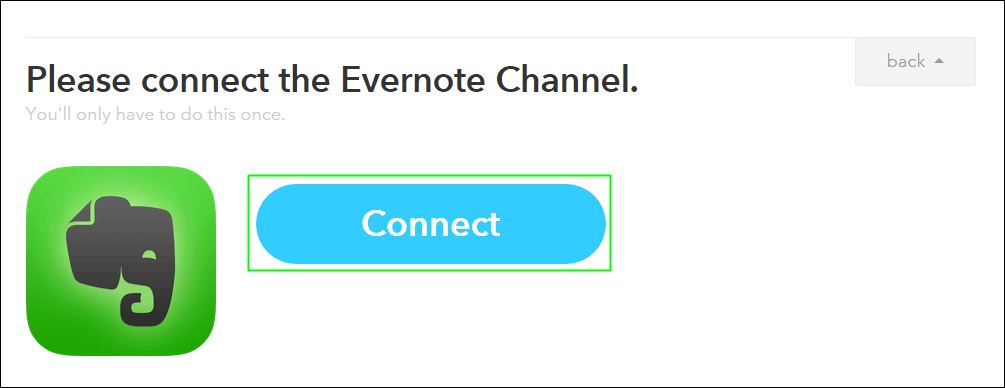
「IFTTT」「Evernote」のアプリ連携を許可します。「承認する」をクリックします。
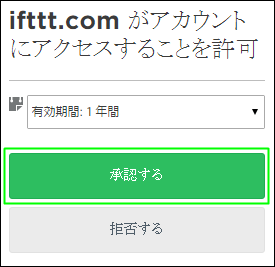
「IFTTT」「Evernote」のアプリ連携が完了しました。「Done」をクリックします。
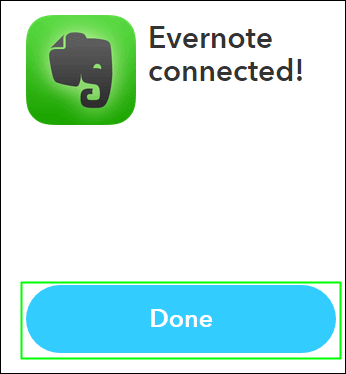
「Continuetothenextstep」をクリックします。
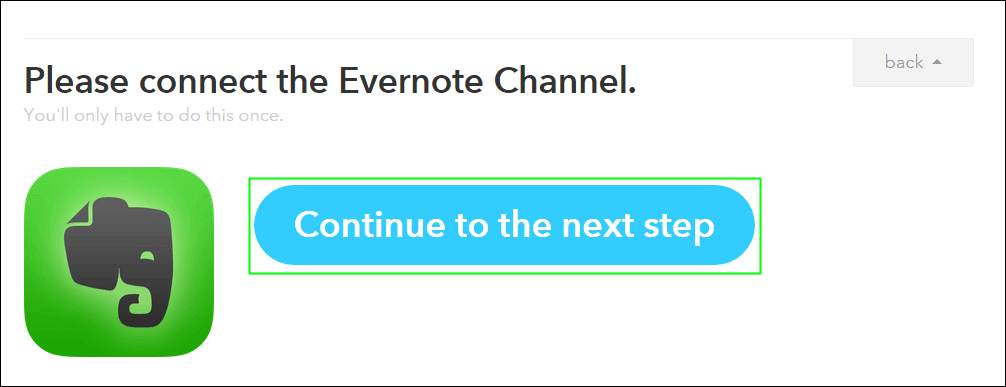
「Evernote」でノートブックは作成しています。
「Createanote」をクリックします。 ノートを作成するするという意味です。
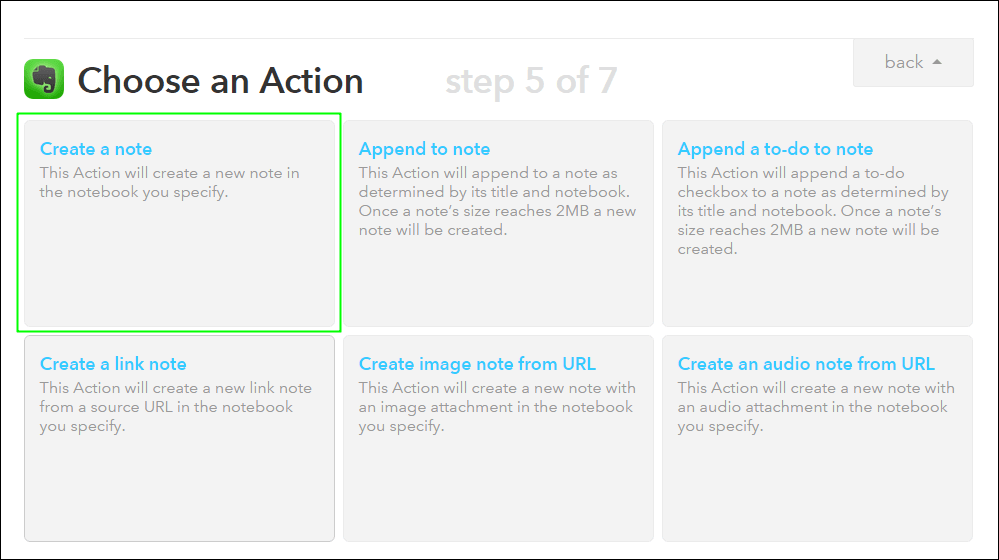
「Notebook」「Tags」の内容を確定して、「CreateAction」をクリックします。 アクションの作成は完了です。
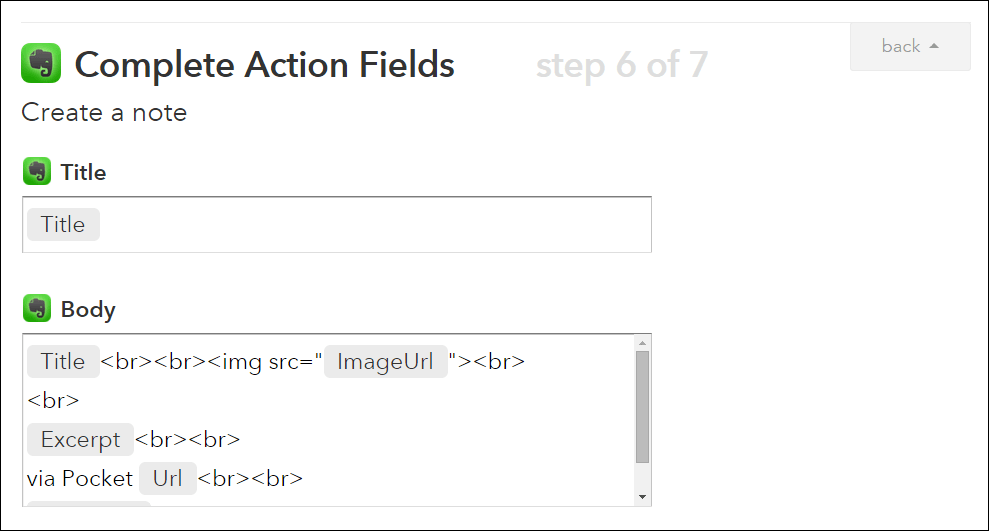
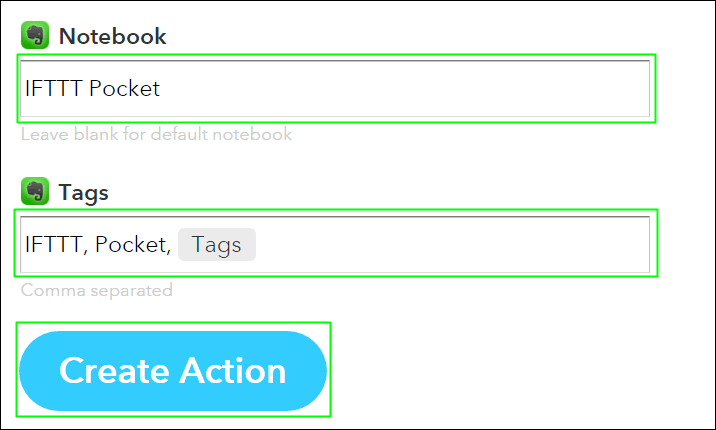
「RecipeTitle」の内容を確定して、「CreateRecipe」をクリックします。 レシピの作成は完了です。
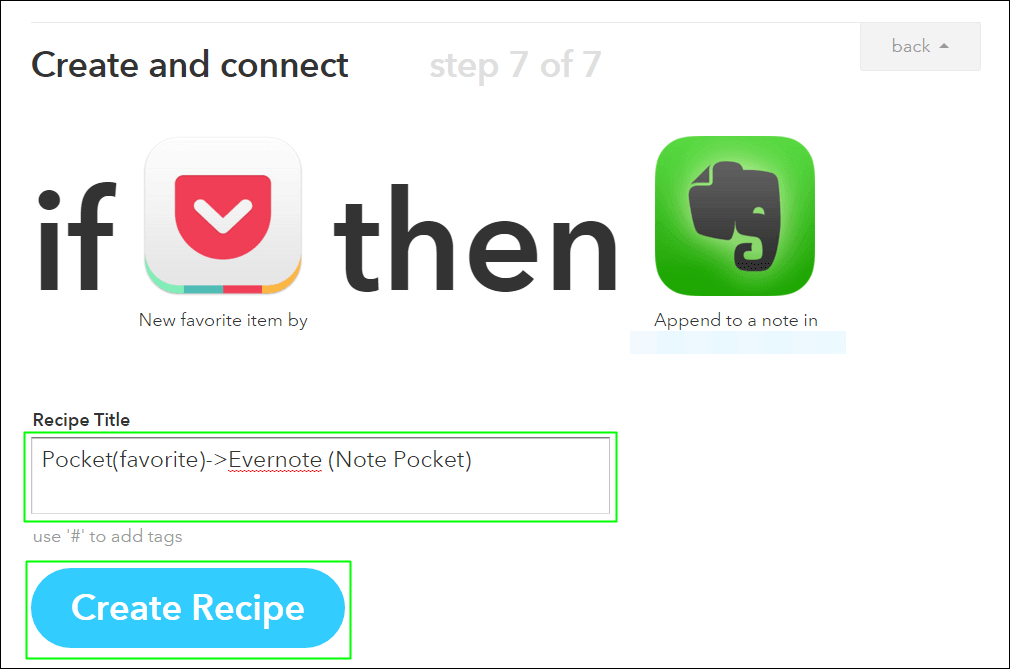
作成したレシピの動作確認をします。「Pocket」でお気に入り登録します。
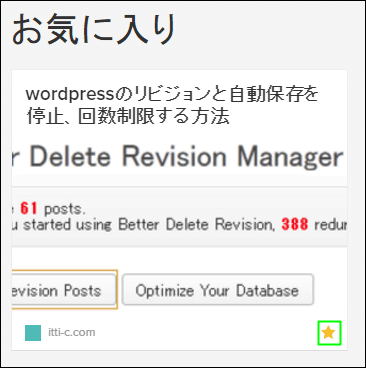
「Evernote」で確認することができました。
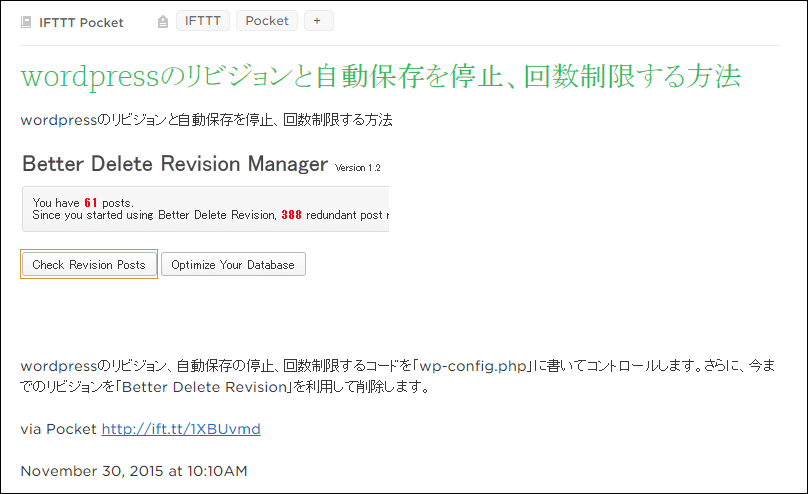
レシピ公開
参考サイト
参考サイトは以下のとおりです。本当にありがとうございました。
関連記事
まとめ
前回のIFTTT(イフト)のユーザー登録でも言いましたが、IFTTTすごいです。非常に便利です!!管理人が使用しているレシピを公開しましたので、 よろしければ使ってみてください。
実は「Pocket」「Evernote」を有効利用できていなかったので、このようなレシピを作成してみました。それに「Twitter」も連携しました。 仕事中は、なかなかTwitterができる環境ではないので。。
ネットの記事をチェックしたら「Pocket」に保存。それを「Twitter」でツイートする。これでツイート数もかせげますw いままでも「Pocket」に保存して、後で読んではいました。でもそれで終わっていたんですよね。。これに「Twitter」を連動させました。
さらに「Pocket」で気に入った記事があれば、「お気に入り」に登録。それを「Evernote」のノートに登録しました。 結局、「Evernote」をメインWebサービスにすることにしました。2015/12現在の管理人の考えですww 最後は全部Evernoteへ。。
ということで、作成したレシピは記事にして、公開していきます。
お読みくださってありがとうございました。それでは。